Win11格式化c盘怎么操作 Win11格式化c盘操作教程
- 更新日期:2022-09-27 15:48:25
- 来源:互联网
Win11格式化c盘怎么操作,按下win+x组合快捷键,点击Windows 终端 (管理员),然后输入命令对磁盘进行操作,使用命令对磁盘进行格式化操作即可。小伙伴想知道win11怎么格式化c盘,下面小编给大家带来了Win11格式化c盘操作教程。
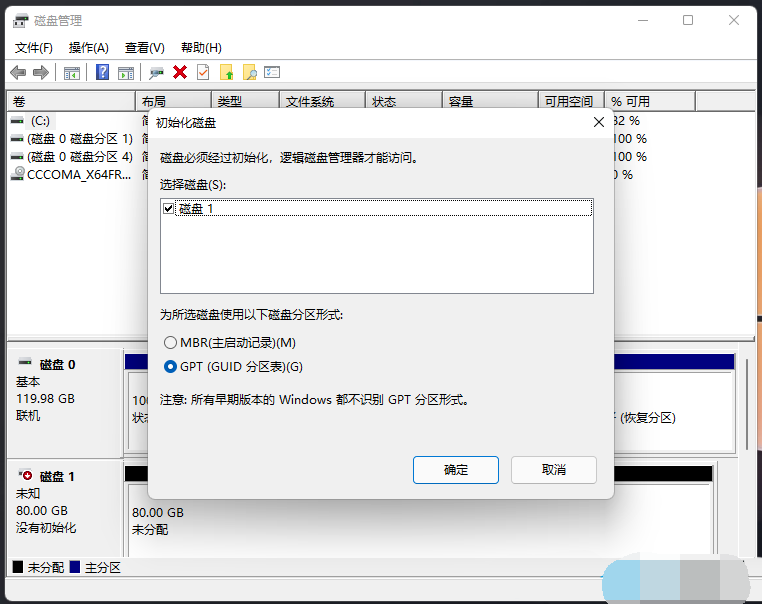
Win11格式化c盘操作教程
1、首先,按键盘上的 Win + X 组合键,或右键点击任务栏底部的Windows开始图标,在打开的隐藏菜单项中,选择Windows 终端 (管理员)。
2、管理员: Windows PowerShell窗口,输入并按回车执行 diskpart 命令。
3、输入并按回车执行 list disk 命令,可以查看电脑共有多少个磁盘(包括U盘)。
4、输入并按回车执行 sel disk 1 命令(1代表需要选中的磁盘,注意千万不要选错)。
5、输入并按回车执行 clean 命令,成功后,会提示清除完成。
注意:格式化的磁盘,会变成未分配空间,需要进入磁盘管理进行设置。









